
Sociale netværk har altid nogle unik identifikation (ID) for hver bruger . Nogle kan være synlige og repræsentative, som i tilfældet med Twitter-brugernavnet, som du endda kan ændre, eller skjulte , som i tilfældet med Discord, med sin 18-cifret kodestreng der adskiller sig fra dit Discord-tag. .
I denne forstand, nogle gange har vi brug for dette ID til en anmodning på Discord . For eksempel, hvis vi ønsker at rapportere en bruger, skal vi bruge deres ID, meddelelses-id'et eller endda kanal- og server-id'erne. Derfor er det godt at vide hvordan du finder dit ID og andres, hvis du nogensinde får brug for det.
Hvad er Discord ID
For at forstå, hvad ID'et er, er det vigtigt at kunne skelne det fra Discord bruger-tag , da dette er den, du måske er mest bekendt med.
Etiketter er de 4 cifre efter #, som vi ser ved siden af brugernavne . Dette i kombination med brugernavnet gør også en unik identifikator som ofte bruges til at finde og tilføje venner, lave omtaler på en server eller blot identificere andre brugere.
Takket være tags kan du bruge et hvilket som helst brugernavn , da der vil være mulighed for at gentage det samme navn 9999 gange. Derfor, etiketterne er tilfældige i modsætning til brugernavnet, som vi kan ændre efter behag. Imidlertid, der er mulighed for at skifte tag , men for dette skal du abonnere på Nitro, Discord-abonnementstjenesten, der giver nogle fordele.
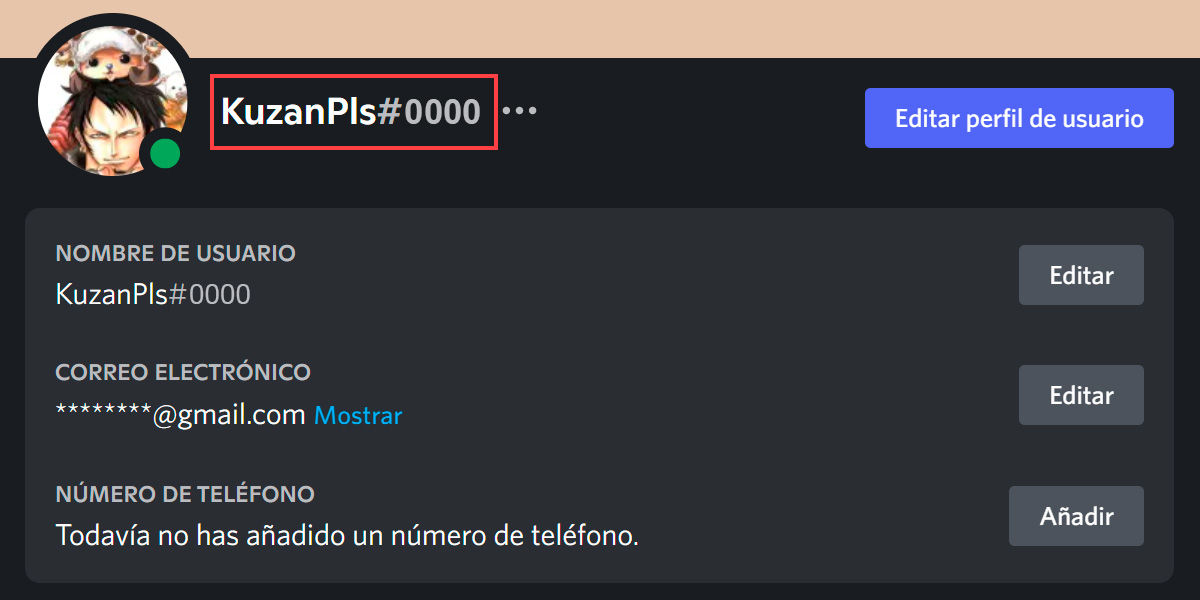
På den anden side, Discord ID'et er helt unikt og kan ikke ændres på nogen måde. Disse 18-cifrede koder er knyttet til platformens konti, beskeder, kanaler og servere, hvilket gør det muligt at identificere enhver af disse ensartet. På grund af dette er Discord ID den bedste måde at identificere noget på Discord , hvilket er nyttigt til ting som Discord bot-tilladelser.
Sådan kender du dit ID fra din mobil
For at vide, hvad dit eller en andens ID er, skal du aktivere "Udviklertilstand" af Discord ved at følge disse trin:
- Åbn Discord-appen og tryk på dit profilbillede i nederste venstre hjørne.
- Rul i menuen, indtil du finder "Opførsel" og tryk på den.
- I den nye sektion vil du have mulighed for at aktivere udvikler tilstand . Tryk på knappen i højre side for at aktivere den.
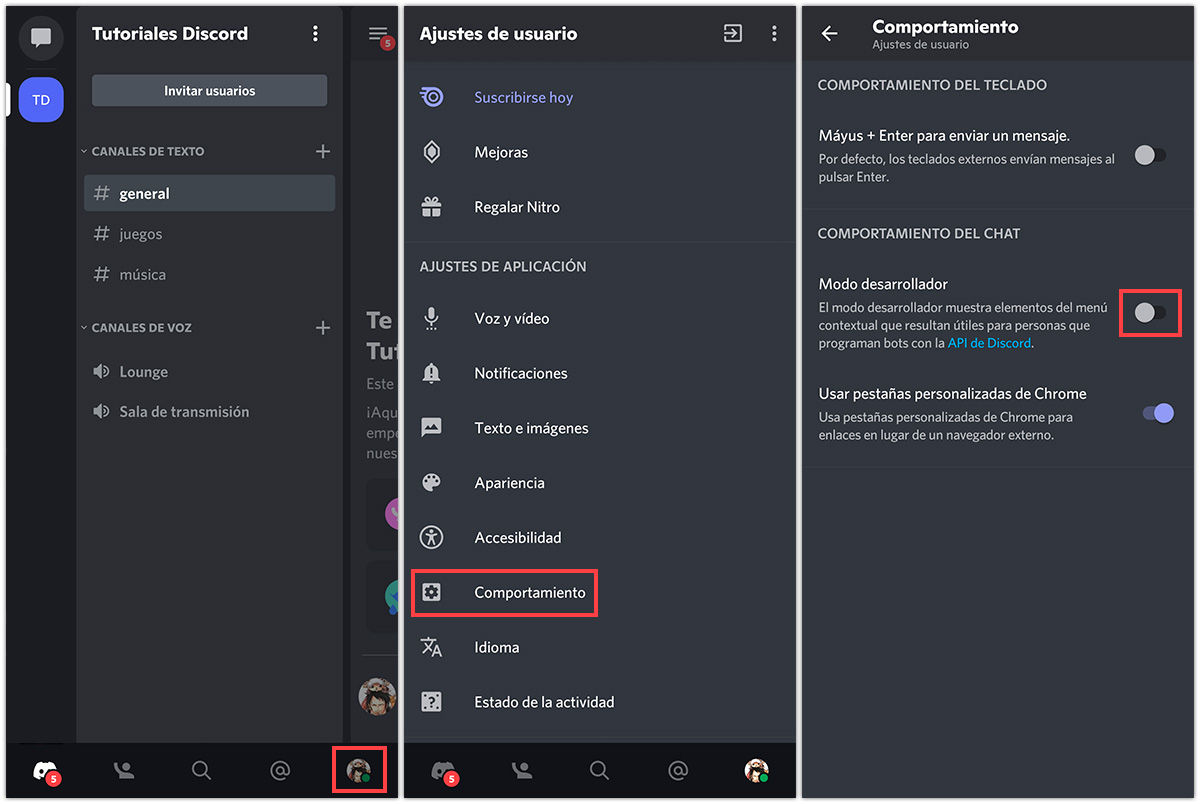
Nu hvor du har aktiveret udviklertilstanden, kan du kopiere dit eget ID og andre brugeres ID eller endda ID'et for beskeder, kanaler og servere.
- Se efter en af dine beskeder på enhver server, du har deltaget i.
- Tryk på dit profilbillede til stede i din besked.
- Et vindue åbnes med forskellige muligheder, hvor du kan finde "Kopiér ID" knappen nederst.
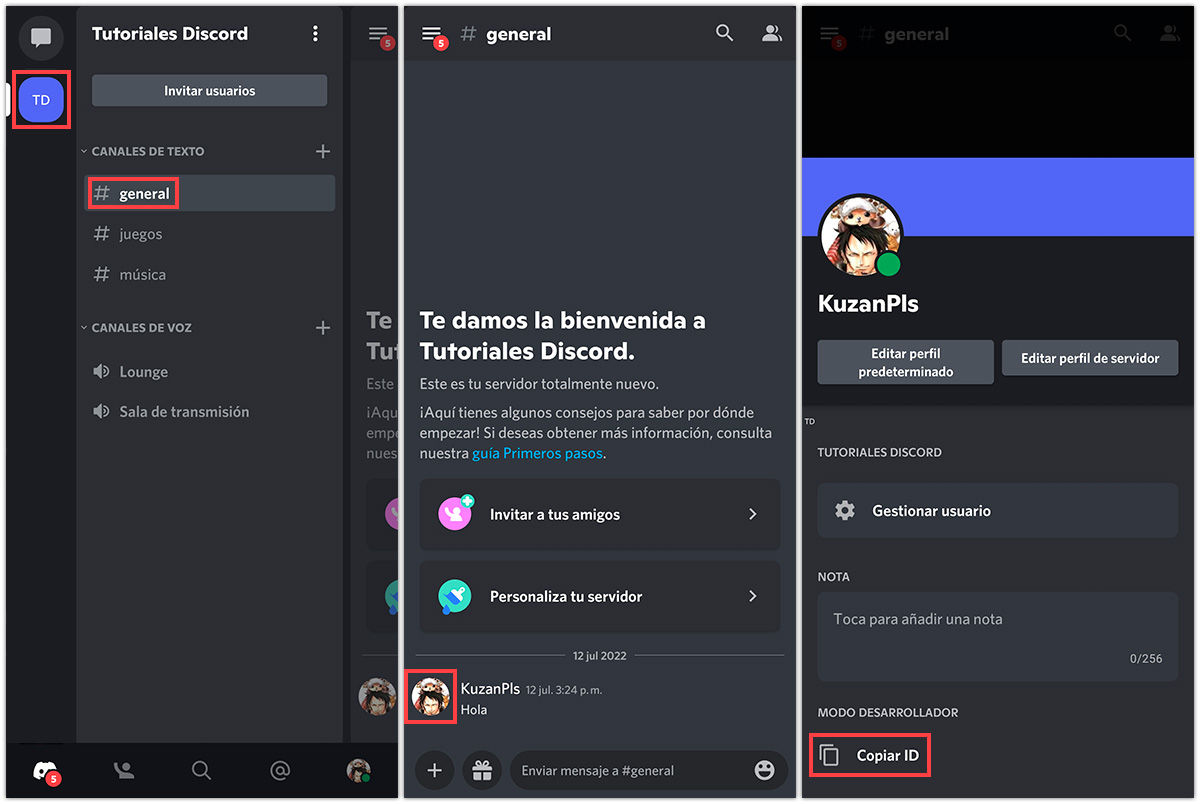
Du kan også tryk og hold dit brugernavn indtil du åbner en valgmenu, hvor den samme "Kopiér ID" knappen vil være til stede. Denne metode gælder også for andre brugere, beskeder, kanaler og servere.
Sådan kender du dit Discord ID fra din pc
Processen på pc minder meget om mobil, og gælder både for browserversion af Discord og desktop app .
- Åbn Discord , enten i browseren eller appen.
- Tryk på gearknappen nederst for at åbne "Brugerindstillinger" .
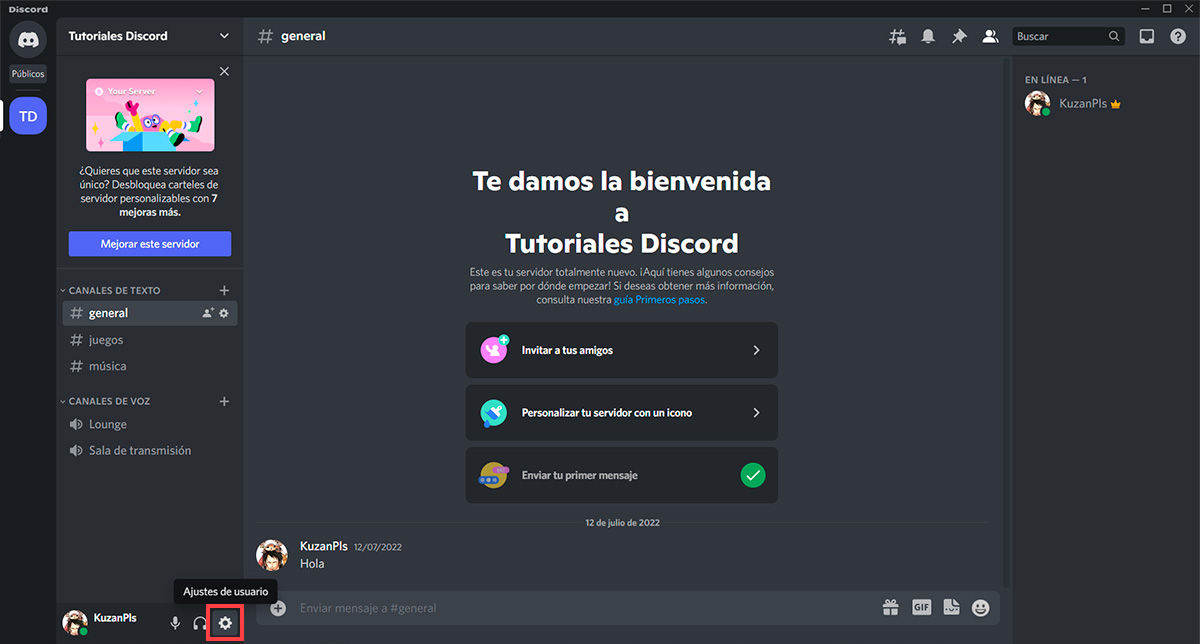
- Rul til venstre panel at finde og vælge "Avanceret" .
- Inden for de avancerede muligheder vil være "Udviklertilstand" som du skal aktiveres ved at trykke på knappen til højre .
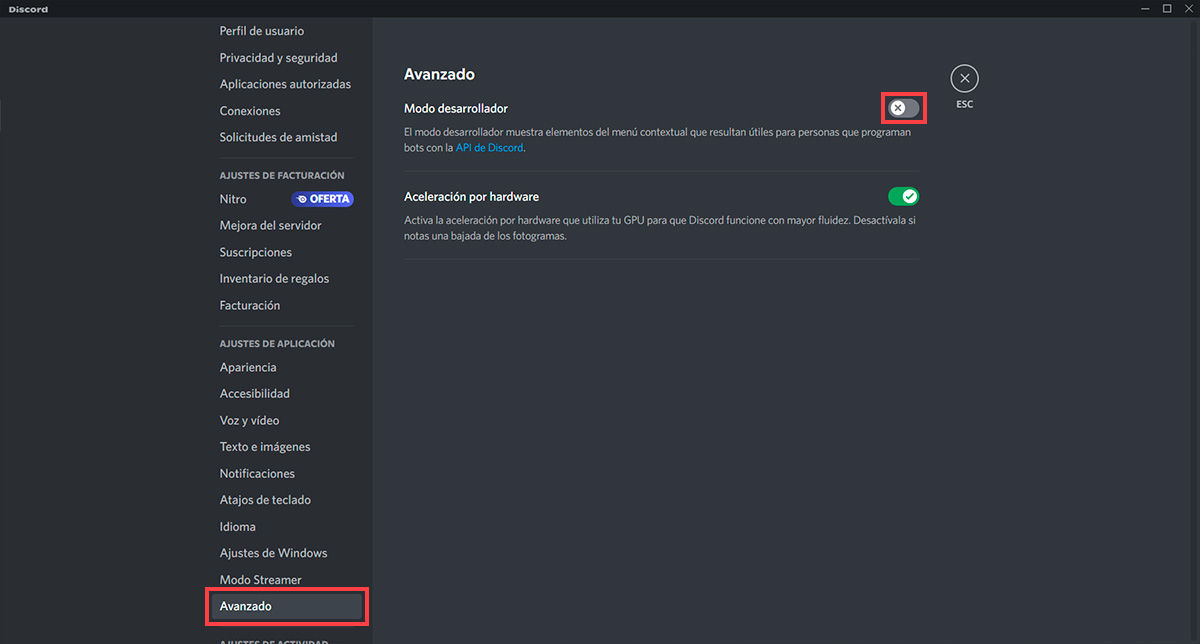
- For at kopiere dit ID, i samme venstre panel find og tryk på "Min konto" .
- Inden for "Min konto" vil du finde tre prikker ud for dit navn og brugernavn.
- Tryk på de tre punkter for at vise indstillingen "Kopiér ID" som du kan trykke på.
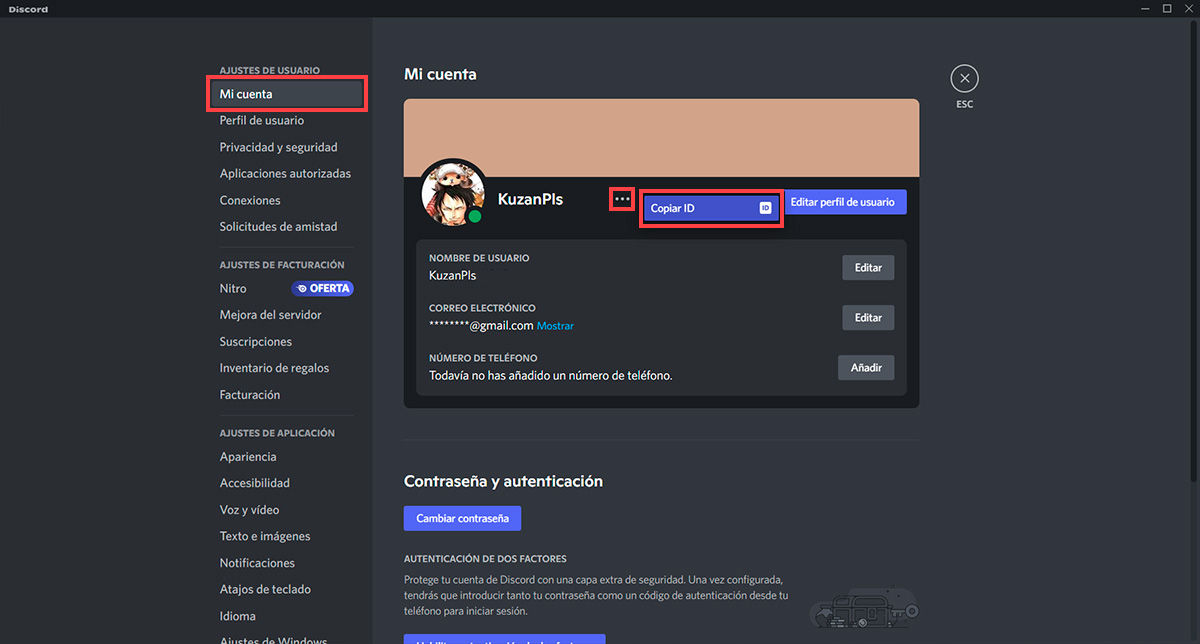
På samme måde kan du højreklik på din bruger, andre brugere, beskeder, kanaler og servere for at vise mulighederne og finde "Kopiér ID" .
Nu hvor du ved, hvordan du finder dit Discord ID, kan du være interesseret i at finde ud af, om nogen blokerede dig på Discord, eller hvordan du slår en server på Discord fra.